Automatizza le note delle riunioni con AI Note Taker
L'AI per prendere appunti di Transkriptor trasforma le tue riunioni in trascrizioni, riassunti ed elementi di azione completamente ricercabili. Smetti di lottare con la presa manuale di appunti e concentrati sulla conversazione mentre il nostro strumento AI per prendere appunti acquisisce tutto automaticamente. Unisciti a migliaia di professionisti che risparmiano ore ogni settimana con una documentazione accurata e organizzata delle riunioni.
Prendi appunti in 100+ lingue con AI Note Taker
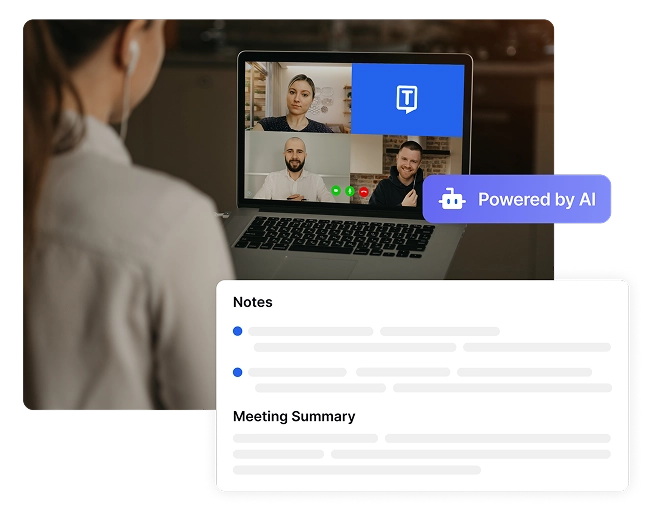
Aumenta il coinvolgimento nelle riunioni del 70% senza prendere appunti manualmente
Concentrati completamente sulla conversazione invece di dividere l'attenzione tra ascolto e scrittura. L'assistente AI di Transkriptor gestisce automaticamente tutta la documentazione, consentendovi di contribuire in modo più significativo alle discussioni, di porre domande migliori e di costruire relazioni professionali più forti attraverso la partecipazione attiva.
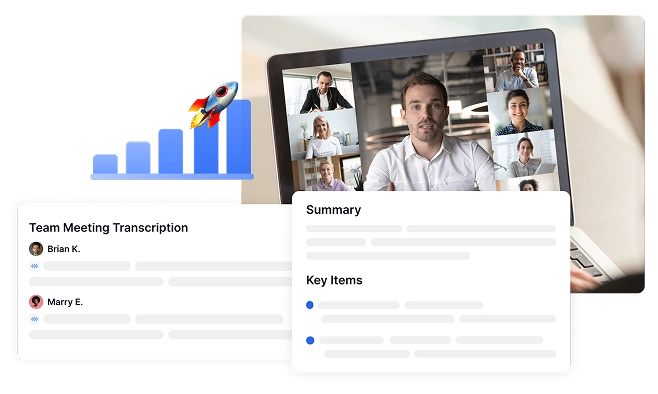
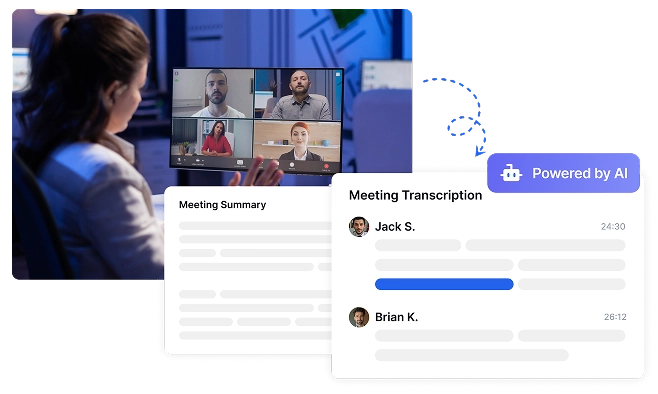
Acquisisci il 100% dei dettagli della riunione con la precisione dell'AI
Gli utenti che prendono appunti in genere perdono il 40% dei dettagli importanti della riunione. L'AI per prendere appunti di Transkriptor registra e trascrive tutto con perfetta precisione, assicurando che nessuna decisione, azione o intuizione vada persa, anche in conversazioni frenetiche tra più parlanti e lingue.
Risparmia 5+ ore settimanali con la documentazione automatizzata delle riunioni
Elimina l'onere post-riunione di organizzare le note, formattare i riepiloghi ed estrarre gli elementi di azione. L'assistente AI di Transkriptor struttura automaticamente tutte le informazioni sulle riunioni in formati ricercabili e utilizzabili, riducendo le ore di lavoro di documentazione a pochi minuti e migliorando la qualità dei risultati.
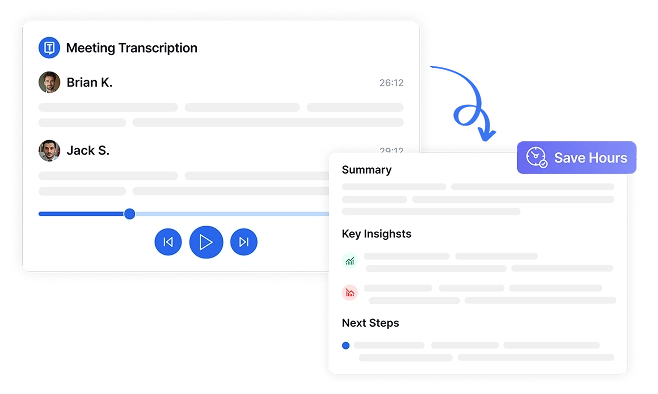
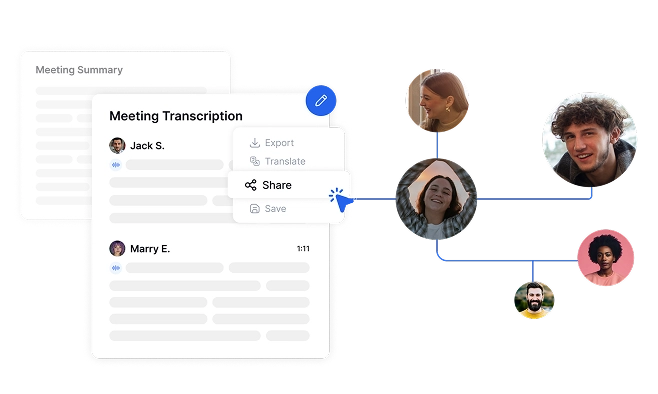
Condividi le informazioni dettagliate sulle riunioni in pochi secondi con la distribuzione con un clic
Trasforma il modo in cui il tuo team accede alle informazioni sulle riunioni. Invece di aspettare che qualcuno compili e condivida le note, l'AI annotatore di Transkriptor genera e distribuisce automaticamente riassunti professionali e trascrizioni ricercabili subito dopo la fine delle riunioni, mantenendo tutti allineati con il minimo sforzo.
Trasforma le riunioni in note ricercabili in 4 semplici passaggi
Collega il tuo calendario o incolla il link della riunione
Transkriptor unisce e registra automaticamente
L'AI genera note complete sulla riunione
Condividi le informazioni con il tuo team
Chi trae i maggiori vantaggi dall'AI per prendere appunti?
Trasforma le tue riunioni con l'AI-Taker
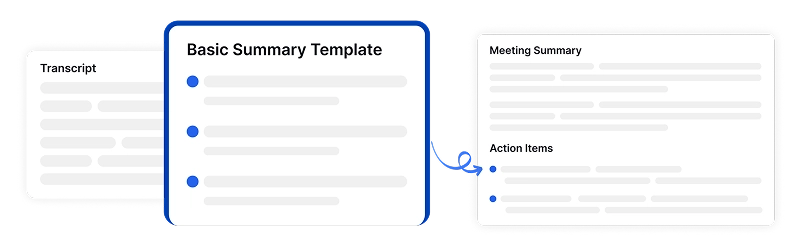
Riepiloghi delle riunioni AI personalizzabili
Transkriptor crea automaticamente riassunti personalizzati delle tue riunioni utilizzando la tecnologia AI. Scegli tra modelli specifici del settore o crea i tuoi formati personalizzati per interviste, discussioni con il team o chiamate di vendita. In questo modo i tuoi riassunti evidenziano esattamente ciò che conta di più per il tuo contesto e le tue esigenze specifiche.

Integrazione del calendario per la registrazione automatica
Sincronizza Transkriptor con i calendari di Google e Outlook per automatizzare le registrazioni delle riunioni per tutti gli eventi o per quelli selezionati. Partecipate alle riunioni direttamente dal vostro Calendario Transkriptor ed eliminate la configurazione manuale, assicurandovi che nessuna conversazione importante rimanga non documentata senza richiedere ulteriori passaggi.
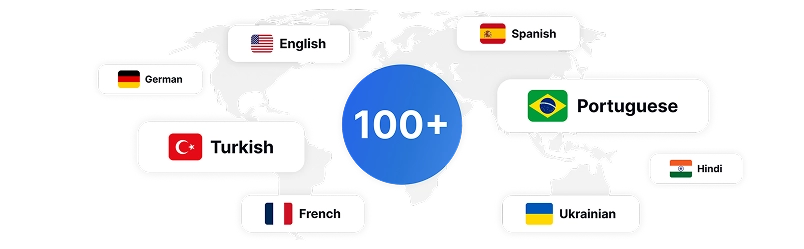
Trascrizione multilingue in 100+ lingue
Acquisisci i contenuti delle riunioni in modo accurato in oltre 100 lingue, garantendo che la comunicazione del team globale sia adeguatamente documentata. Supporta la collaborazione internazionale con una trascrizione precisa indipendentemente dalle lingue parlate, rendendo la soluzione di portata veramente globale.
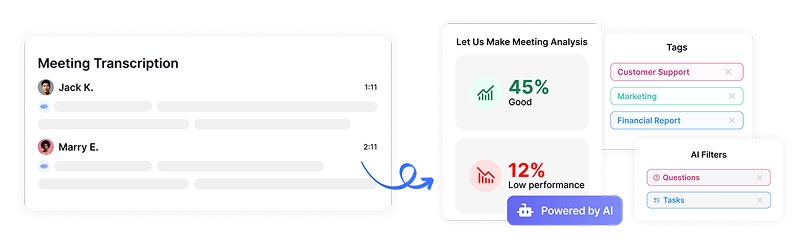
Organizzazione intelligente dei contenuti delle riunioni
Accedi ai contenuti delle riunioni organizzati in categorie significative con la scheda Insight basata sull'AI di Transkriptor. I contenuti vengono raggruppati automaticamente in segmenti come Domande, Attività, Decisioni e Argomenti chiave, garantendo una navigazione rapida verso esattamente ciò di cui hai bisogno senza dover scorrere intere trascrizioni.
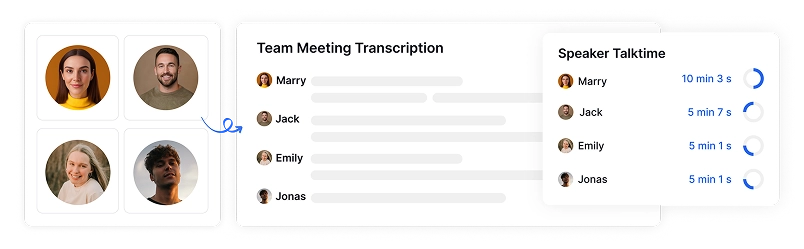
Riconoscimento e attribuzione dei parlanti
Transkriptor identifica con precisione i diversi oratori nelle vostre riunioni, anche con più partecipanti. Ogni affermazione viene automaticamente attribuita alla persona corretta, mantenendo una chiara responsabilità e contesto nelle note della riunione, indipendentemente dalla complessità della conversazione.
Sicurezza di livello aziendale
La sicurezza e la privacy dei clienti sono la nostra priorità in ogni fase. Rispettiamo gli standard SOC 2 e GDPR e garantiamo che le tue informazioni siano protette in ogni momento.




Google Play Store
Chrome Web Store
App Store
Cosa dicono i nostri utenti
Domande frequenti
L'AI per prendere appunti di Transkriptor è uno strumento avanzato che cattura, trascrive e organizza automaticamente i contenuti delle riunioni. Si unisce alle tue riunioni virtuali, crea trascrizioni accurate, genera riassunti e classifica informazioni come azioni e decisioni chiave senza richiedere alcuna presa di appunti manuale.
Transkriptor raggiunge un'accuratezza di oltre il 99% nella trascrizione in 100+ lingue, anche con più parlanti. L'AI è specificamente addestrata a riconoscere la terminologia del settore, il gergo tecnico e può distinguere tra i diversi partecipanti a una conversazione.
Sì, Transkriptor si integra direttamente con i calendari di Google e Outlook per partecipare e registrare automaticamente le riunioni programmate su piattaforme come Zoom, Microsoft Teams e Google Meet. Basta collegare il calendario una volta e Transkriptor si occuperà del resto.
Le note e i riepiloghi delle riunioni sono in genere disponibili entro pochi minuti dalla conclusione della riunione. Transkriptor elabora la tua chiamata istantaneamente, in modo che tu possa rivedere, modificare o condividere rapidamente le tue note senza ritardi.
Assolutamente. Transkriptor offre modelli di riepilogo AI personalizzati per diversi tipi di riunioni, come interviste, discussioni di gruppo o chiamate con i clienti. Puoi scegliere tra modelli predefiniti o crearne di tuoi per assicurarti che le note corrispondano alle tue esigenze specifiche.
Sì, Transkriptor semplifica la condivisione dei contenuti delle riunioni. Puoi distribuire note, riassunti o trascrizioni complete a chiunque tramite e-mail o link condivisibili, con opzioni per controllare le autorizzazioni di visualizzazione e modifica delle informazioni sensibili.

Accedi a Transkriptor ovunque
Registra in tempo reale o carica file audio e video da trascrivere. Modifica le tue trascrizioni con facilità e usa l'assistente AI per chattare o riassumere le trascrizioni.







